
VRChatのAndroidアプリ版をインストールしよう!
VRChatがAndroidデバイスでも楽しめるようになりました!
この記事では、VRChatのAndroidアプリ版のインストール方法を詳しく解説します。
PC版のインストール(Steamのインストールと、Steam内でのVRChatのインストール)方法はこちら
必要な環境
まず、お使いのデバイスが以下の要件を満たしているか確認しましょう:
Android 10以降
RAM 6GB以上
注意: スペックを満たしていても、ローエンドの端末では動作が安定しない場合があります。
インストール手順
Google Play ストアを開きます。
検索バーに「VRChat」と入力します。
検索結果から「VRChat [Beta]」を選択します。
「インストール」ボタンをタップします。
インストールが完了するまで待ちます。
初回起動時の設定
VRChatアプリを起動します。
Log Inボタンを押す。
アカウントの選択画面が表示されます:
既存のVRChatアカウントでログイン
Googleアカウントでログイン
新規アカウント作成
希望のログイン方法を選択し、画面の指示に従います。
ここでは、アカウントを新規作成する手順を紹介します。
■右上のLogInボタンを押してアカウントを作成します。
・ここではemailでアカウントを作成する手順を提示します。
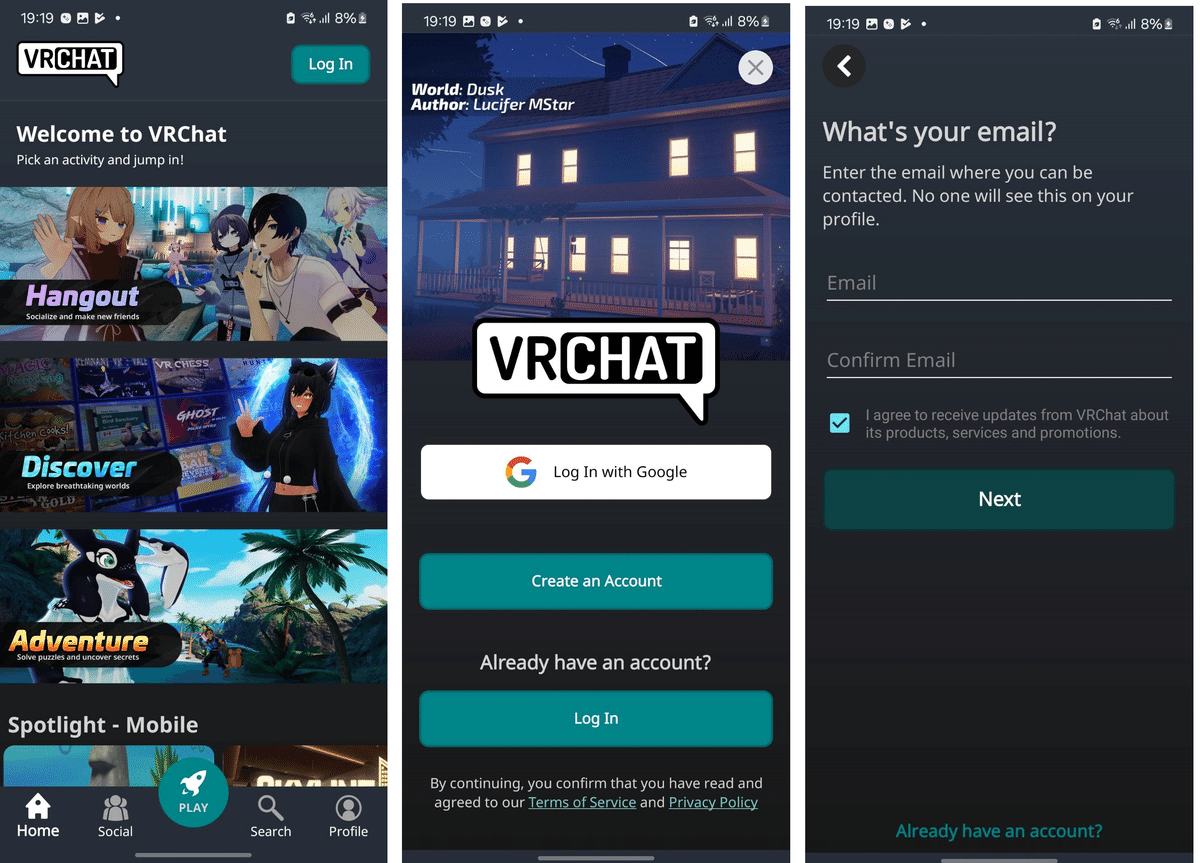
・メールを入力したら、パスワードも決めます。
※8文字以上の英数字混合だと思われます。

・表示名を決めます。英数字のみ

日本語化の設定
アプリを快適に使用するために、UIを日本語に設定しましょう:
ホームスペースで画面右下の三本線アイコンをタップ
「Launch Pad」から右上の外部リンクアイコンをタップ
メインメニューの下部にある歯車アイコン(設定)をタップ
左タブの「User Interface」を選択
「Preferred Language」をタップ
リストから「日本語」を選択
これでVRChatのAndroidアプリ版のインストールと初期設定は完了です!
注意点
現在はベータ版のため、今後アップデートで仕様が変更される可能性があります。
PC版やQuest版と比べて機能が制限されている場合があります。
バッテリーの消費が激しいので、長時間プレイする際は充電しながらの使用をおすすめします。
VRChatのAndroidアプリ版で、新しいバーチャル体験を楽しんでください!
